手机作为现代人必不可少的一项工具,随着智能手机的普及,人们对手机的个性化定制需求也越来越高,其中字体样式和颜色的设置成为了很多人追求个性的一个重要方面。不同的字体样式和颜色可以展现出手机主人不同的个性和品味,很多人都想知道如何在手机上设置字体样式和改变字体颜色。下面我们就来看看手机设置字体样式和改变字体颜色的方法。
手机字体颜色怎么改变
具体步骤:
1.首先点击手机桌面上的【设置】图标,如图所示。
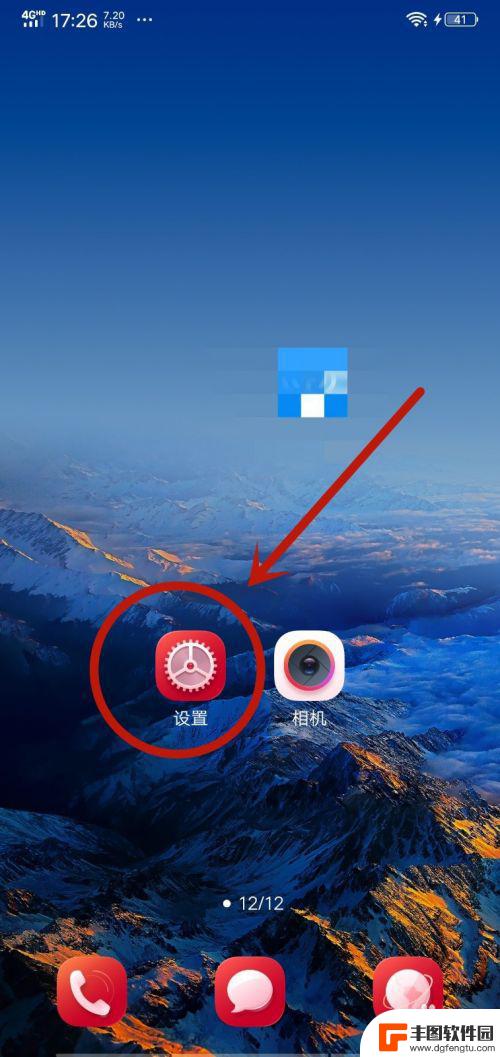
2.然后在弹出来的设置界面,点击里面的【显示与亮度】选项,如图所示。
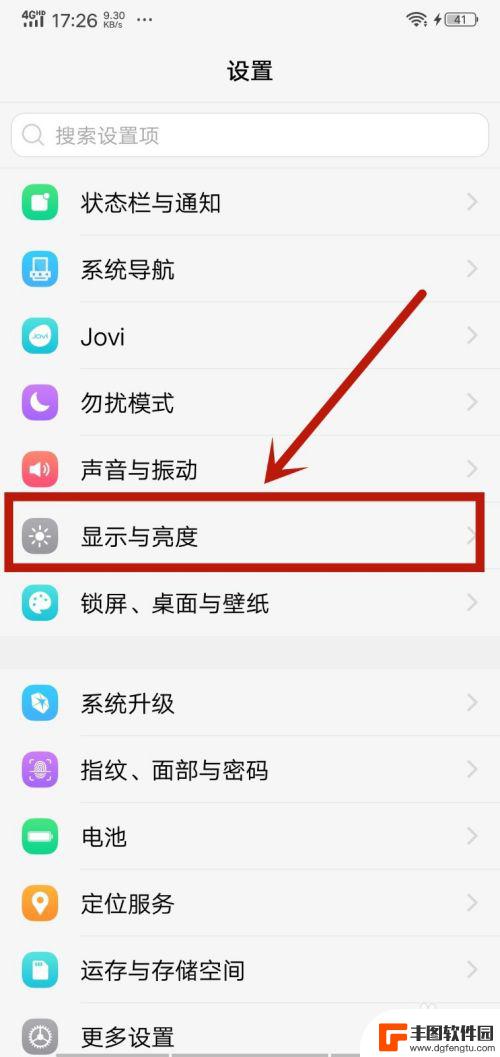
3.之后在里面点击【字体样式】选项,如图所示。
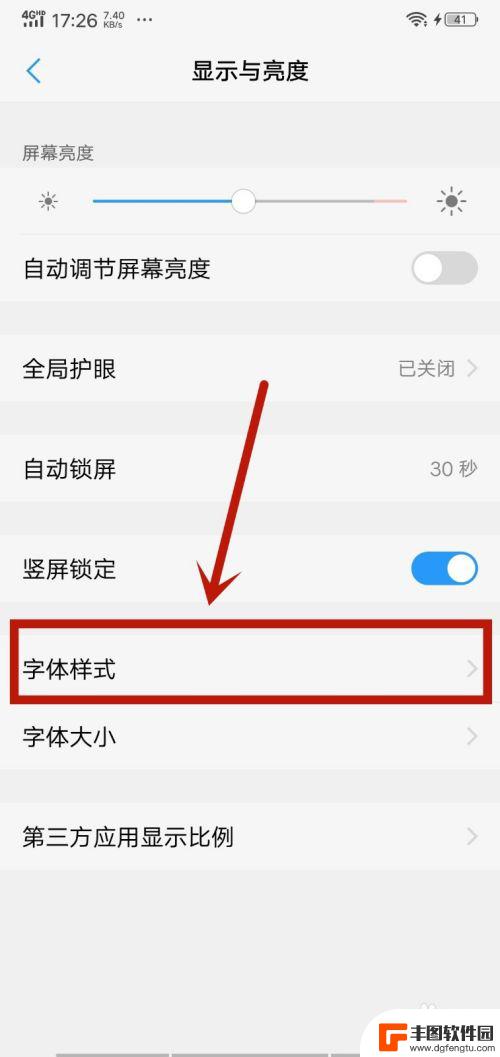
4.然后在里面可以看到一部分字体样式,如果不喜欢可以点击下面的【下载】。里面有更多的样式,如图所示。
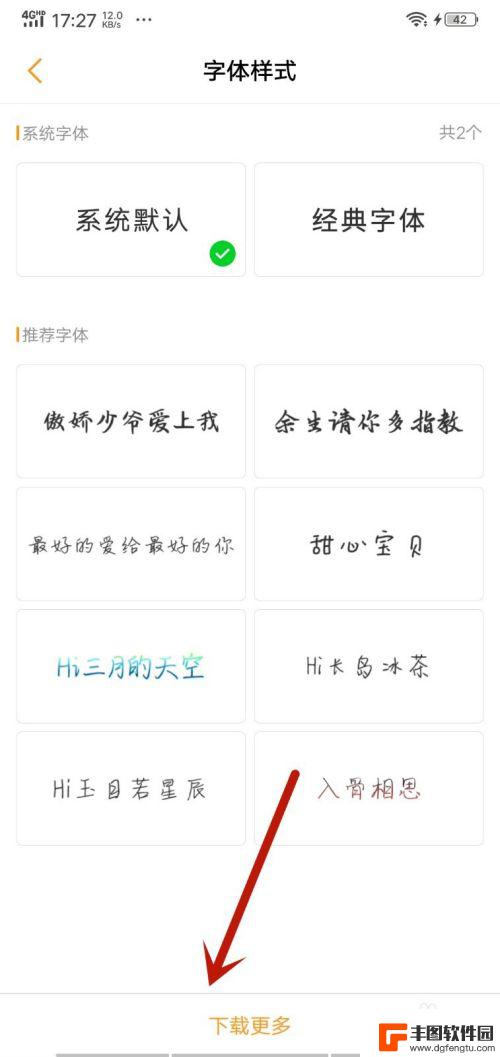
5.然后在里面选择喜欢的字体样式,字体样式自带颜色。所以可以选择喜欢的字体样式和颜色,如图所示。
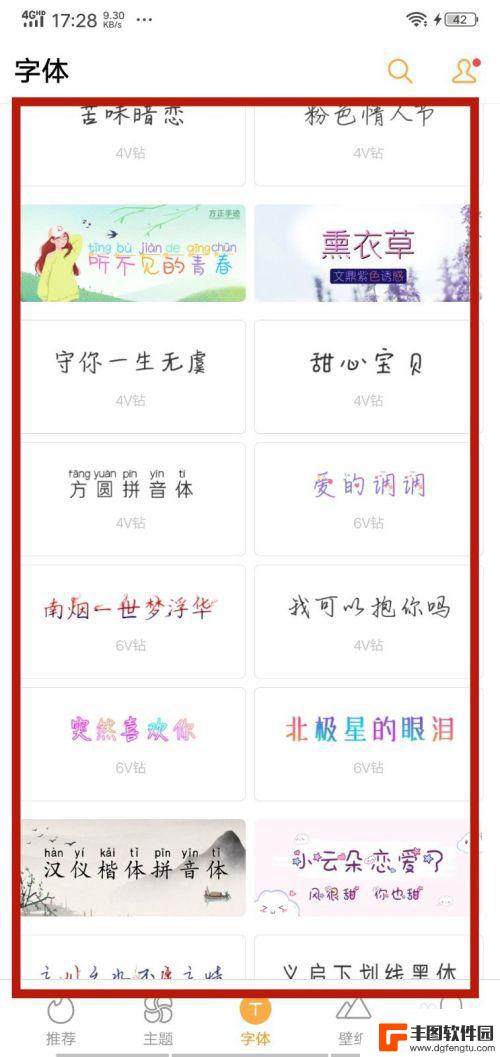
6.最后就可以看到字体的颜色改变了,同时样式也变了。这个设置可以改变这个手机所有地方的字体颜色,如图所示。
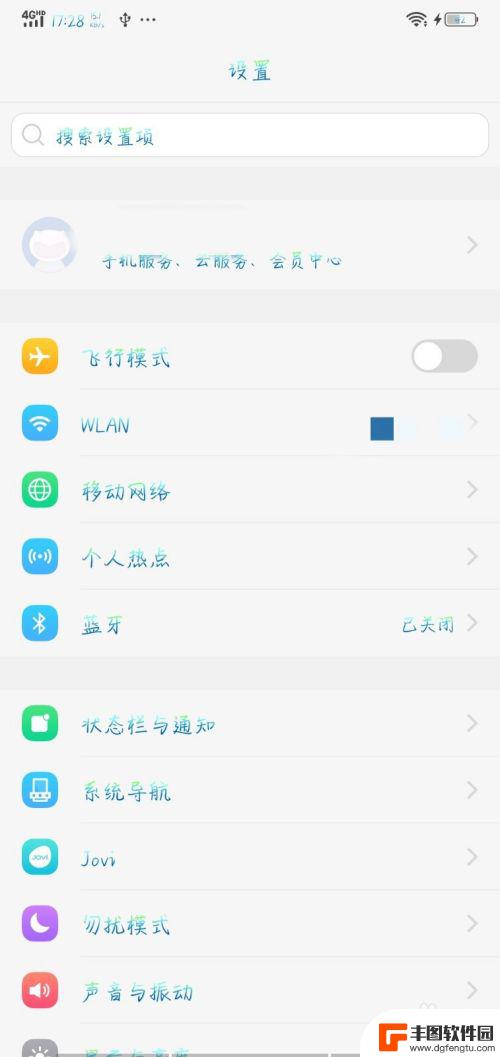
以上就是手机设置字体样式的全部内容,遇到相同问题的用户可参考本文中介绍的步骤来进行修复,希望对大家有所帮助。
相关教程

苹果手机绿色文案怎么设置 苹果手机怎么改变微信字体样式
苹果手机作为一款备受欢迎的智能手机,拥有丰富的个性化设置功能,其中包括修改微信字体样式,用户可以通过简单的操作步骤,在手机设置中找到绿色文案选项,进而修改微信字体的颜色和样式。...
2024-04-21 14:31:11
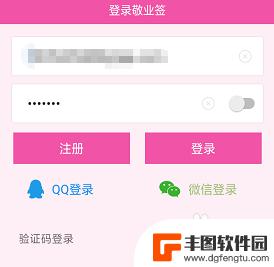
oppo手机便签字体颜色怎么设置 OPPO手机便签怎么改变字体颜色
OPPO手机的便签功能是我们日常生活中经常使用的工具之一,但是有些用户可能对如何改变字体颜色感到困惑,在OPPO手机上,您可以通过简单的操作来改变便签中的字体颜色,让您的便签更...
2024-05-01 08:29:54
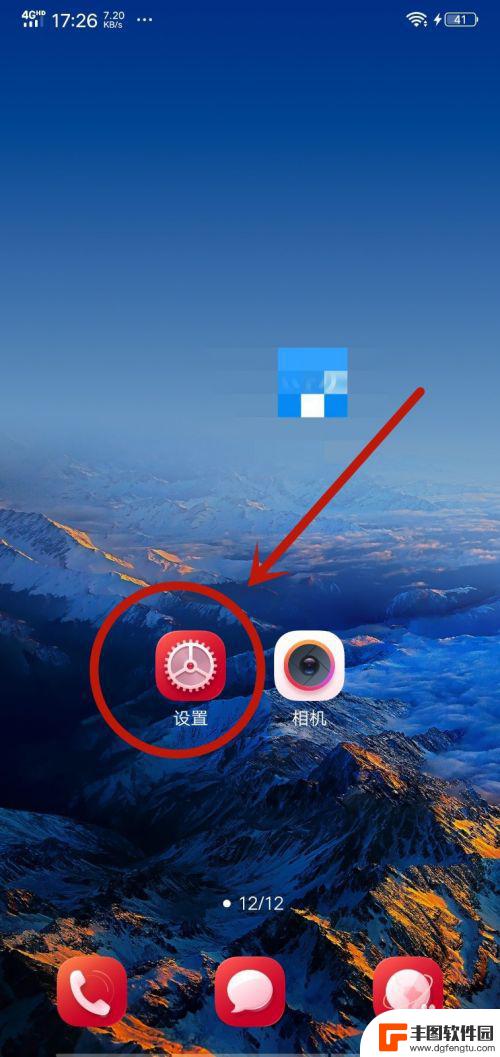
手机怎么设置字体变深绿色 手机字体颜色怎么改变
在手机使用过程中,有时候我们会觉得默认字体颜色过于单调,想要尝试一些新颖的颜色来装饰我们的手机界面,如何设置手机字体变为深绿色呢?只需要简单的几个步骤就可以轻松实现。通过调整手...
2024-04-09 11:41:10

oppo字体颜色怎么设置方法 oppo字体颜色调成黑色方法
在使用OPPO手机时,我们经常会遇到想要调整字体颜色的情况,无论是为了提高可读性,还是追求个性化的风格,改变字体颜色都是一个不错的选择。如何在OPPO手机上设置字体颜色呢?在这...
2023-12-12 12:43:11
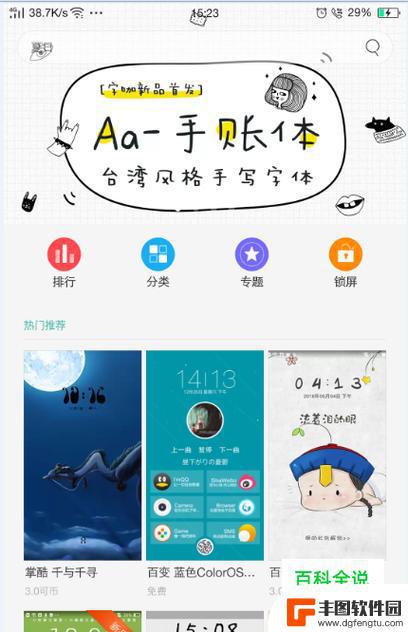
oppo字体颜色怎么改 OPPO手机字体颜色设置方法
OPPO手机是一款备受欢迎的智能手机品牌,拥有丰富的个性化设置功能,其中包括字体颜色调整,用户可以根据自己的喜好和需求,轻松地改变手机上的字体颜色。通过简单的操作步骤,就能实现...
2024-04-02 12:34:00
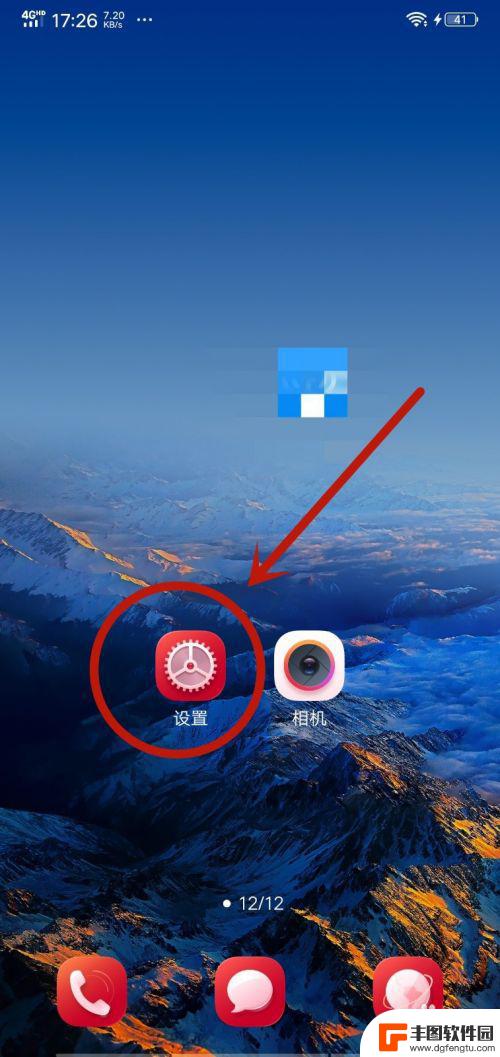
怎么删除手机字体颜色 智能手机改变文字颜色教程
在日常使用智能手机时,我们经常会遇到需要改变文字颜色的情况,有时候我们可能会不小心设置了错误的字体颜色,或者想要在文本中添加一些特殊效果。如何删除手机字体颜色呢?下面就让我们一...
2024-08-01 13:37:41

华为手机大屏时间怎么设置 华为手机屏幕如何显示时间
随着手机屏幕的不断升级,华为手机的大屏设计成为用户关注的焦点之一,在日常使用中如何设置华为手机屏幕的显示时间成为了用户们的疑惑。通过简单的操作,用户可以轻松地在华为手机上设置屏...
2024-09-20 11:19:59

拼多多怎么用手机发货 拼多多手机打单软件怎么操作
拼多多作为国内最大的农产品电商平台,为了提高用户体验和效率,推出了手机打单软件,方便商家在手机上进行发货操作,用户只需在手机上下载并安装拼多多手机打单软件,登录账号后即可轻松查...
2024-09-20 10:20:21
小编精选
拼多多怎么用手机发货 拼多多手机打单软件怎么操作
2024-09-20 10:20:21手机如何自动整理桌面 华为手机桌面自动整理方法
2024-09-20 09:26:32手机怎么把图片转换为jpg 手机照片怎么转换为jpg格式
2024-09-20 08:34:27vivo手机字体怎样调回正常 vivo手机如何恢复系统默认字体设置
2024-09-19 17:37:54oppo手机管家悬浮窗怎么关闭 OPPO手机悬浮窗怎么关闭
2024-09-19 15:32:00京东手机发票怎么选 京东发票选择明细还是种类更好
2024-09-19 14:27:03手机上如何制作柱状图 手机WPS表格怎么画柱状图
2024-09-19 12:14:19苹果手机如何拍照转换成pdf 苹果手机照片怎么导出为PDF格式
2024-09-19 11:40:11安桌手机怎么测试 如何测试安卓手机性能
2024-09-19 10:24:13手机照相机黑屏是什么原因 手机摄像头黑屏无法拍照
2024-09-19 09:24:59热门应用